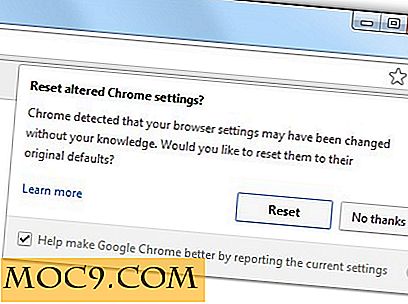Làm thế nào để có Cortana để tắt máy tính của bạn trong Windows 10
Cortana rõ ràng là một trong những tính năng tốt nhất của Windows 10. Được tạo ra để nâng cao chức năng của hệ điều hành Windows 10 cực kỳ thông minh, trợ lý ảo này đã giúp bạn thực hiện một số nhiệm vụ dễ dàng hơn. Ví dụ, nó cho phép bạn sử dụng lệnh thoại để được trợ giúp về bất cứ điều gì bạn muốn. Bạn có thể sử dụng lệnh thoại Cortana để điều hướng web, thiết lập lời nhắc, mở tệp và hơn thế nữa.
Tuy nhiên, nhiều như bạn muốn Cortana để hỗ trợ bạn trong việc thực hiện mọi nhiệm vụ, các chức năng của trợ lý ảo này bị hạn chế. Ví dụ, bạn không thể khởi động lại hoặc tắt máy tính của bạn bằng cách đơn giản yêu cầu Cortana làm như vậy. Tuy nhiên, có một cách giải quyết dễ dàng để Cortana tuân theo các lệnh như vậy. Trong hướng dẫn này, chúng tôi sẽ hướng dẫn bạn cách khởi động lại hoặc tắt máy tính Windows 10 bằng các lệnh thoại Cortana.

Cách tắt máy tính chạy Windows 10 bằng các lệnh thoại Cortana
Vì không có cách tích hợp để tắt máy tính của bạn bằng các lệnh thoại, bạn sẽ cần tạo lối tắt và sau đó mở phím tắt đó bằng Cortana. Để làm như vậy, hãy làm theo các bước dưới đây:
1. Nhấn phím tắt Windows "Win key + R" để mở hộp thoại chạy. Nhập hoặc sao chép và dán đường dẫn sau:
Chương trình% appdata% \ microsoft \ windows \ start \

2. Màn hình sau sẽ mở trong File Explorer. Nhấp chuột phải vào một không gian mở, di chuột qua tùy chọn “Mới” và chọn “Phím tắt” trong menu ngữ cảnh sẽ mở ra.

3. Khi bạn nhấp vào tùy chọn “Phím tắt”, trình hướng dẫn tạo phím tắt sẽ bắt đầu. Nhập lệnh sau vào trường vị trí và nhấp vào “Tiếp theo”.
shutdown.exe -s -t 10
Lệnh này sẽ bắt đầu quá trình tắt sau mười giây.

4. Nhấp vào “Tiếp theo” và đặt tên cho lối tắt “Tắt máy”.

5. Nhấp vào nút “Hoàn tất” để hoàn tất trình hướng dẫn tạo phím tắt và tất cả sẽ được thiết lập. Bây giờ bạn có thể nhấp vào nút micrô và nói “ Open shutdown dot exe ” và Cortana sẽ bắt đầu quá trình tắt máy.
Điều đáng chú ý là bạn có thể thay đổi giá trị số sau khi -t . Con số này biểu thị thời gian trì hoãn tính bằng giây hoặc thời gian bạn sẽ phải đợi trước khi hệ thống khởi động quá trình tắt máy. Trong trường hợp của tôi, tôi đã chọn mười vì tôi muốn hệ thống tắt sau mười giây. Nếu bạn muốn hệ thống tắt ngay lập tức, hãy thay đổi lệnh để đọc:
shutdown.exe –s
Để làm như vậy, hãy mở lối tắt Tắt máy bạn vừa tạo. Bạn có thể tìm kiếm nó trong hộp tìm kiếm để truy cập nhanh. Khi bạn tìm thấy nó, nhấp chuột phải và cuộn xuống Thuộc tính. Bây giờ thay đổi giá trị thời gian trong trường mục tiêu của hộp thoại sẽ mở ra và bấm OK.

Hệ thống sẽ tắt ngay lập tức sau khi bạn thực hiện lệnh hoặc sau thời gian quy định nếu bạn chọn thay đổi giá trị số.
Cách khởi động lại PC Windows 10 bằng các lệnh thoại Cortana
Khởi động lại máy tính Windows 10 của bạn bằng cách sử dụng các lệnh thoại Cortana liên quan đến thủ tục tương tự được mô tả ở trên, chỉ rằng thời gian này chúng ta sẽ phải hoán đổi -s với -r . Lệnh khởi động lại sẽ trông giống như sau:
shutdown.exe -r -t 10

Trong cửa sổ tiếp theo đặt tên cho lối tắt "Khởi động lại" và nhấp vào kết thúc để hoàn thành trình hướng dẫn tạo phím tắt. Giờ đây, bạn có thể khởi động lại máy tính của mình bằng cách nhấp vào biểu tượng micrô và nói “Mở khởi động lại” hoặc nếu bạn đã bật tính năng “Hey Cortana”, bạn có thể nói “Hey Cortana, Open Restart”.
Phần kết luận
Việc kích hoạt lệnh Cortana bằng giọng nói rất thuận tiện vì bạn có thể dễ dàng thực hiện các tác vụ mà nếu không sẽ yêu cầu một tá lần nhấp chuột. Đôi khi, Cortana có thể không trả lời thích hợp và thậm chí có thể mở kết quả Bing. Trong những trường hợp này, hãy thử đổi từ “ Open Shutdown dot exe ” bằng “ launch shutdown. Bạn thậm chí có thể thử sử dụng “shutdown” mà không cần “dot exe” để thực hiện lệnh. Nếu bạn gặp phải bất kỳ sự cố nào, hãy cho chúng tôi biết trong phần nhận xét bên dưới và chúng tôi sẽ sẵn lòng trợ giúp.